Affinity Designer 応用編:年賀状を作りましょう
Affinity Designはコストパフォーマンスの高いソフトです。Affinity Photo、Affinity Publisherもインストトールされていると、同一ソフトのように移動して編集できますよ。
Adobe Photoshop, Adobe Illustratorはまでは必要ないけど、ちょっとレイアウト、デザインしてみたい人に最適なソフトです。








写真、イラストの配置
図形を使って写真を配置アレンジをします。例では四角を使いましたが、丸、三角、星形なんでも、何個でも配置して写真に置き換えることができます。
- 図形を配置して写真、イラストを挿入する位置をアレンジします。
- 図形上に写真を配置して、図形のレイヤーに内包させます。
図形のレイヤーに写真を内包させるのがキーです。 Photoshopのクリッピングマスクに相当します。
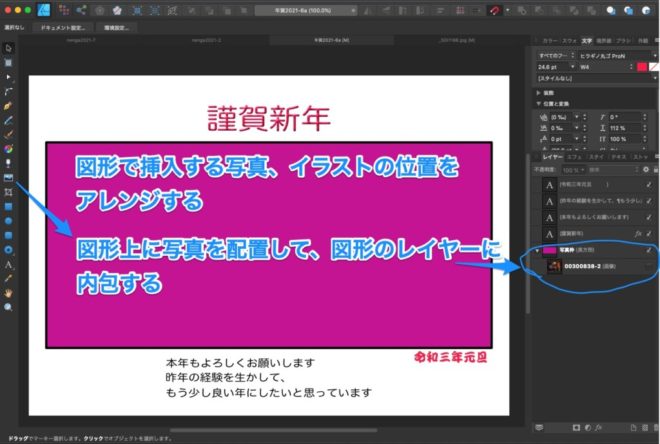

内包したレイヤーに写真を追加挿入して画像を入れ換えました。テキストの縦書きはできません。

複数の写真を配置
複数の写真を配置します。ガイドマネージャーを表示して4列にアレンジしてみました。ダミーの写真を図形に内包させてからコピー、ペーストします。
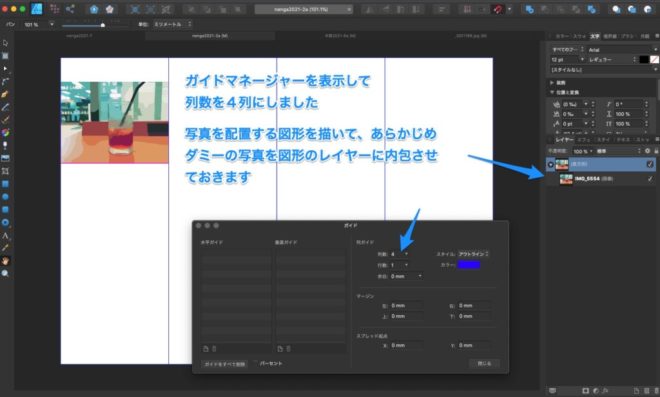
Optionキーを押しながらドラッグしてコピーします。
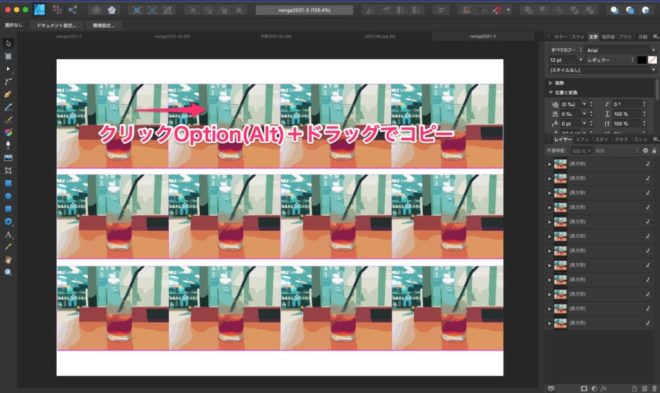
季節の写真を挿入内包させてみました


Mac App (PinUpGirls)から1940,1950, 1960年代のPinUpGirls貼り付けました。親しい男友達用限定のです。
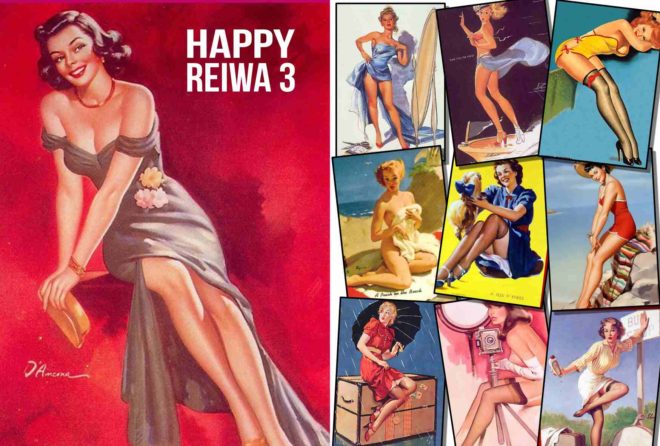
ピクセルペルゾナで写真を3枚合成

デザイナーペルゾナ(ベクターで作りましょう


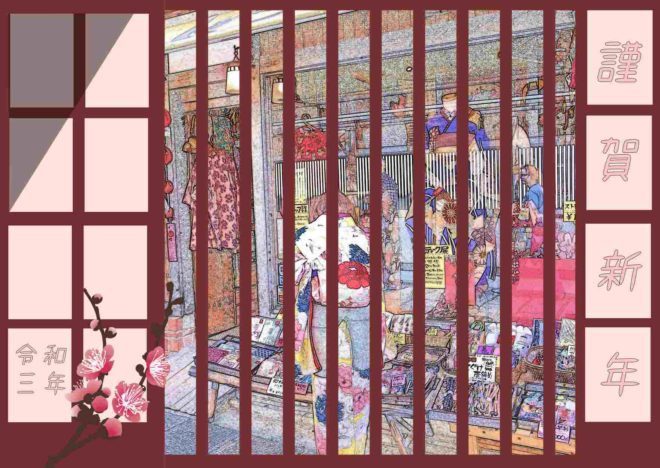


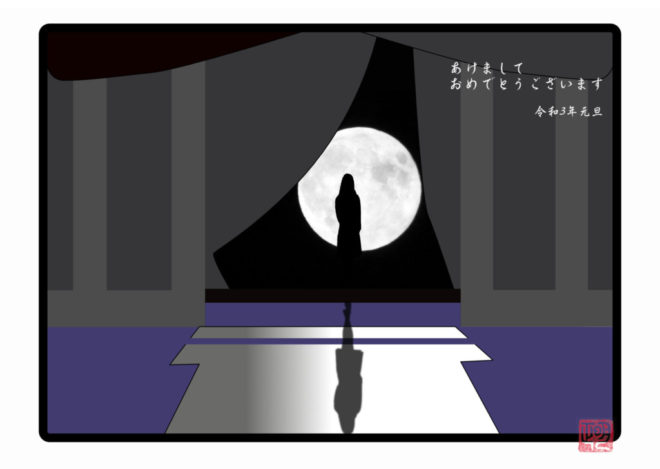
(Visited 1,124 times, 1 visits today)